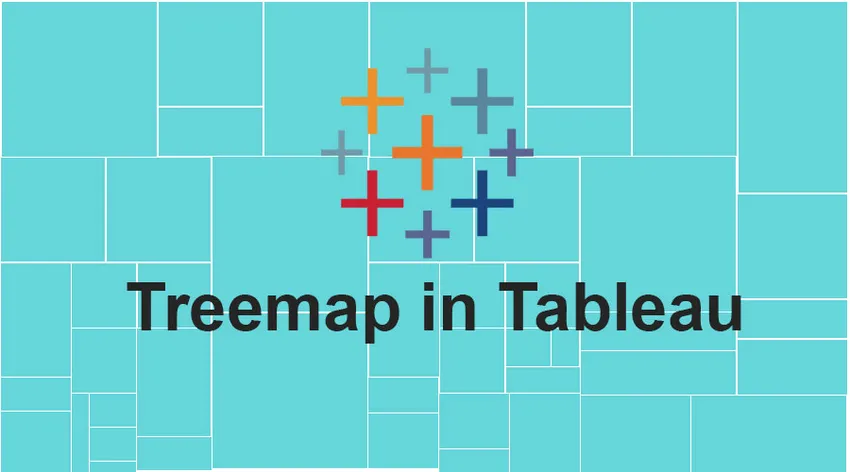
Uvod u treemap u Tableauu
Treemap u Tableau koristi se za prikaz okvira s pravokutnikom. Podaci imaju čudnu priču, oni igraju vrlo presudnu ulogu, no organizacije (aka korisnici) nalaze se na položaju u kojem se osjećaju mogućnosti za istraživanje i bolju interpretaciju tih podataka. Dno crta ostaje ista za svakog korisnika. Grafikoni su jedan od ključnih alata za smislenu interpretaciju podataka (koristeći bilo koji broj alata).
Postojanje različitih vrsta karata oko nas daje legla izloženosti s obzirom na to koliko složeni podaci mogu biti. Kao korisnik, moramo filtrirati svoje potrebe prema podacima koji su primjereni za određenu vrstu ljestvica. Danas je naslov za raspravu ljestvica "Treemap" u Tableauu. Započnimo i pogledajmo koje mogućnosti Treemap grafikon otključava za svoje korisnike dok manipulira podacima.
Karte treemap strukture su vrlo jednostavne, možete reći hrpa blokova ili pravokutnika s klupicom na vrhu drugih.
Prednosti Treemapa u Tableauu
- Ovaj je grafikon vrlo dobar za velike količine podataka. Kada se podaci povećavaju, to također povećava problem razumijevanja. Ne postoji takav problem s grafikonima Treemap-a jer su povezane oznake povezane s podacima koje predstavlja.
- Karte treemap-a stvarno su učinkovita praksa kada želite komunicirati i pojesti dobar broj maraka na jednom prikazu. S ovim ključnim ponašanjem korisnik može lako uočiti obrasce i odnose među njima inače nisu mogući.
- Hijerarhijska tehnika prikaza podataka ugniježđena je na drvenoj strukturi.
Koristite slučajeve treemap u Tableau
Alat / praksa / tehnika ima svoju važnost u sličnom smislu kada je jednako važno znati i koristiti. Budući da vrlo dobar grafikon ima radni raspon, pogledajmo gdje grafikon treemap ima njihovu važnost i kako -
- Samo kad morate raditi na bilo koje dvije kvantitativne vrijednosti.
- Tek kada imate vrlo ogromne hijerarhijske podatke s prostorom za odlučivanje.
- Ako želite dobiti brzi i visoki nivo sažetka za anomalije i sličnosti unutar jedne i više kategorija radnih podataka.
Proces u Treemapu u Tableauu
Izradit ćemo grafikon mapa koji će prikazati zaradu i nijednu prodaju koja se događa u određenim godinama s povezanim profitnim cijenama.
Za to su nam potrebni sljedeći podaci
- Regija
- Godina reda
- Nema prodaje
- Omjer dobiti
Ovako izgleda prazna nadzorna ploča tableau, kao korisnik moramo aplikaciju tableau povezati s skupa podataka. Pogledajte dolje navedene zaslone.
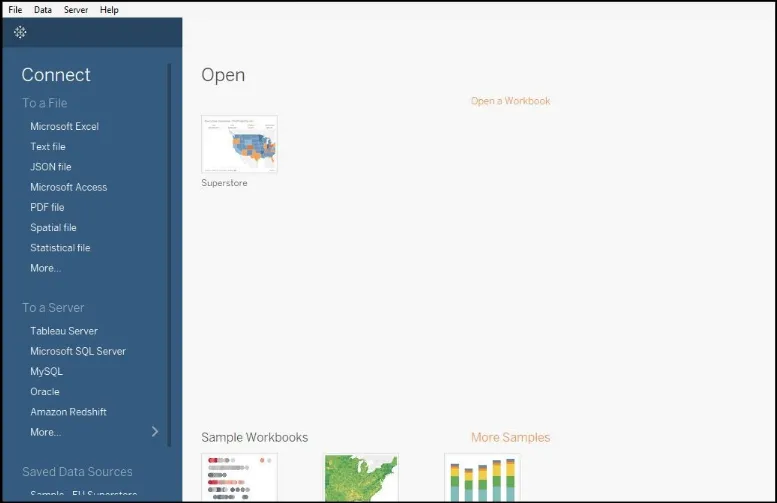
Možete vidjeti u glavnom odjeljku (crno područje) koji sadrži "Superstore" skup podataka koji je unaprijed instaliran s aplikacijom. Radit ćemo na ovom skupu podataka kako bismo napravili grafikon Treemap.
Kliknite na skup podataka Sample Superstore i dobit ćete zaslon kao što je prikazano u nastavku -
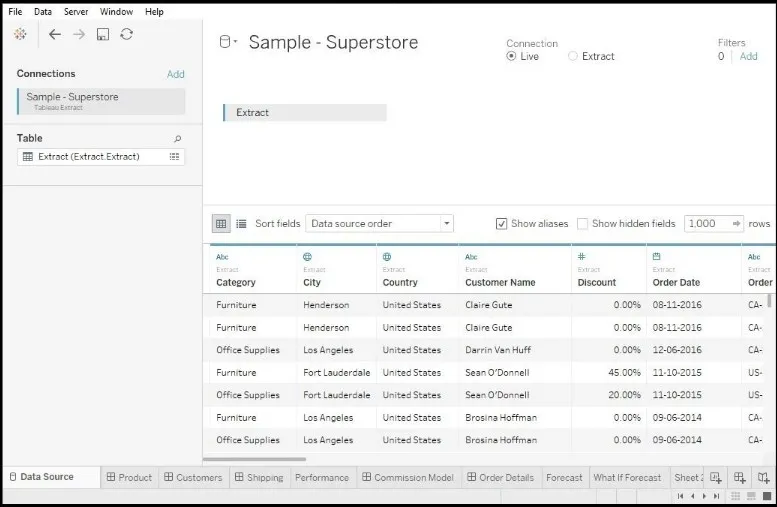
Uzorak Superstore je potpuno učitan, na dnu zaslona se vidi više kartica s kojima se nalazi skup podataka. Ovo su svojevrsne referentne karte za radne podatke. Sada ćemo napraviti vlastiti grafikon Treemap, nakon što napravimo svjež radni list na nadzornoj ploči, dobit ćete zaslon kao ispod -

Napomena - grafikon Treemap uzima u obzir i radi samo na dvodimenzionalnim podacima. Na gornjem zaslonu na lijevoj strani možemo vidjeti odjeljke „Dimenzija“, „Mjere“ i „Parametri“. Sve ove sadrže različite oblike podataka ili tehnike mjerenja podataka. Ako vidite donji ekran, upoznat ćete se s grafikom Treemap koja nam treba najmanje 1 dimenziju i najmanje 2 mjere.

Naš sljedeći zadatak je povlačenje i ispuštanje podataka iz odjeljka Dimenzije i mjere. Odavde počinje stvarna izrada grafikona.
Želimo da naša shema ima baze podataka o GODINI i REGIONALU. Dakle, datum regije i godine narudžbe povlačimo na „Tekst“. Jednom kada to učinimo, dobit ćemo donji ekran.
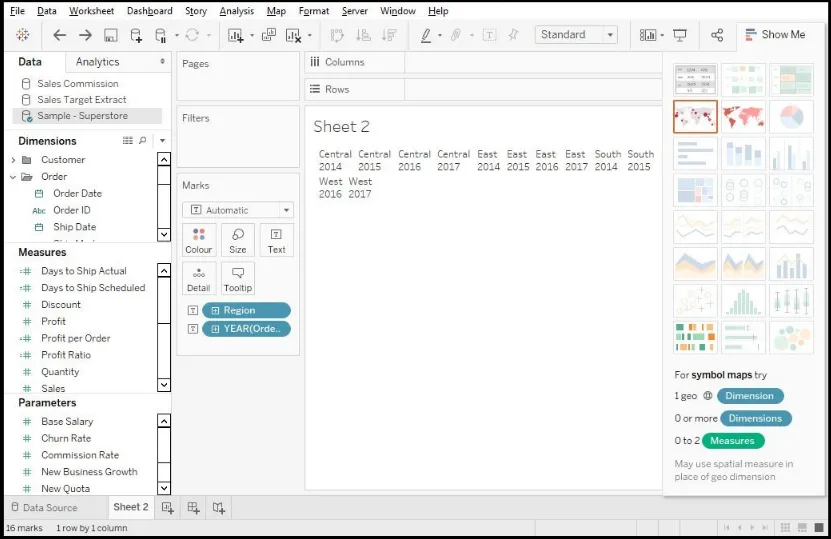
Na gornjoj slici Treemapa u Tableauu možemo jasno vidjeti detalje o regiji (poput Central / Istok / Jug / Zapad) i detalje o godinama narudžbe (poput 2014, 2015… .2017).
Sada ćemo u grafikon dodati detalje o prodaji povlačenjem i ispuštanjem gumba „Prodaja“ u odjeljak „Veličina“ (prisutan ispod Oznake). Pogledajte dolje navedeni ekran.

Ovim ćemo sada u grafikon dodati 'Profit', tada će na grafikonu prikazati zarađeni profit bez ikakve prodaje u određenoj regiji tijekom određenog vremenskog razdoblja.
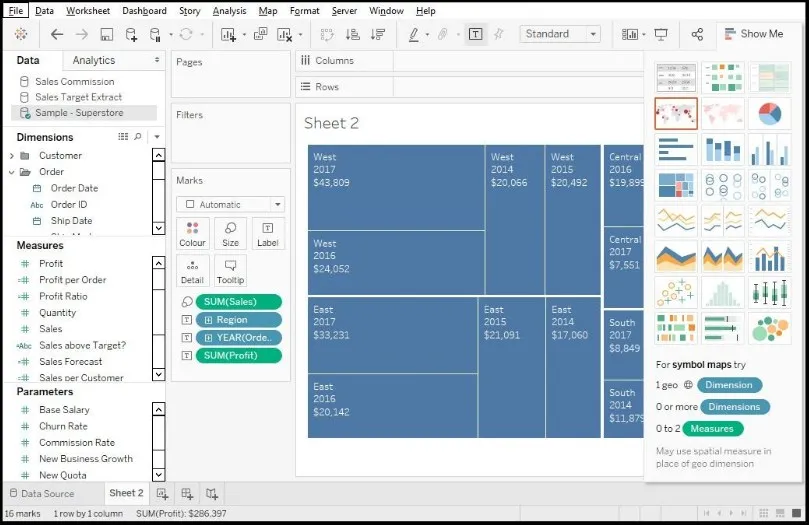
To je temelj grafikona Treemap, ali želimo sortirati dobit prema bojama. Za to moramo povući i ispustiti 'Profit' u odjeljak 'Boje' oznake. Pogledajte dolje navedeni ekran.
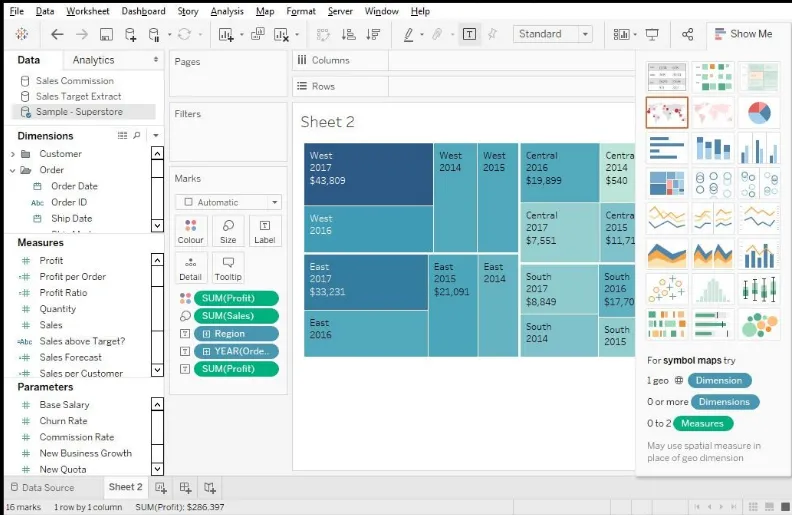
Podaci u odjeljku Oznake govore o detaljima koje će se prikazivati. Pogledaj -
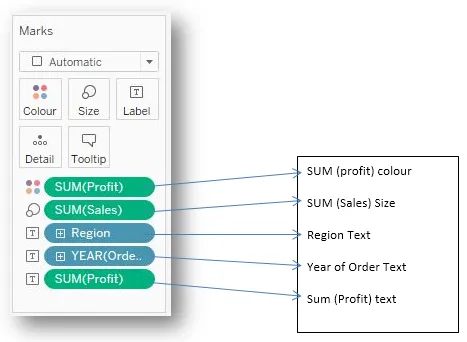
Ovako izrađujemo Treemap grafikon u tablici, može se izvršiti neka prilagodba prema potrebi, ali cjelokupni postupak je isti, povucite i ispustite radne podatke.
Ograničenja Treemap u Tableauu
- Grafikon Treemap ne uspijeva prikazati podatke s različitim rasponom.
- Ovdje smo vidjeli dvije kvantitativne varijable koje smo koristili u našem slučaju (tj. Zemlju i BDP) ograničenje za grafikon Treemap ne može tolerirati negativnu vrijednost ili parametre.
- Korisnicima se ne pružaju mogućnosti sortiranja grafikona.
- Nije prikladno za ispise jer sadrži veliki skup podatkovnih točaka.
- Vrlo manje mogućnosti prilagođavanja za korisnike.
Zaključak
Dakle, grafikon Treemap preferira se kada morate pokazati kumulativne zbrojeve radnih podataka. Tijekom stvaranja grafikona možete uključiti i oznake poput datuma, vremena, imena i proračuna.
Preporučeni članci
Ovo je bio vodič kroz Treemap u Tableauu. Ovdje smo raspravljali o njegovoj koncepciji i postupku, slučajevima upotrebe, prednostima i ograničenjima drvene mape u Tableauu. Možete pogledati i sljedeće članke da biste saznali više -
- Tableau vs QlikView
- Što je binarno stablo na Javi?
- Je li Power BI besplatan?
- Karta topline u Tableauu
- Ljestvica u Tableauu | Različiti pristupi
- HashMap vs TreeMap
- Hashmap na Javi
- QlikView funkcije